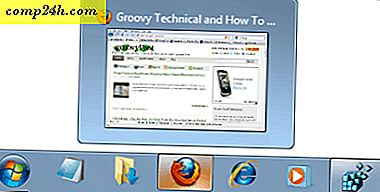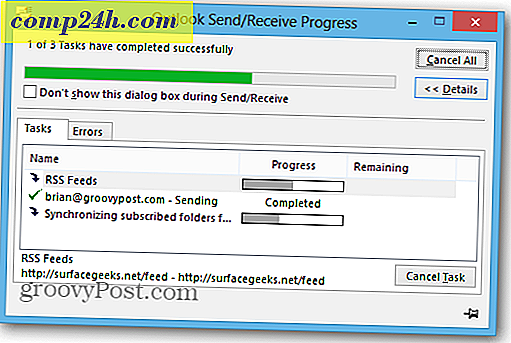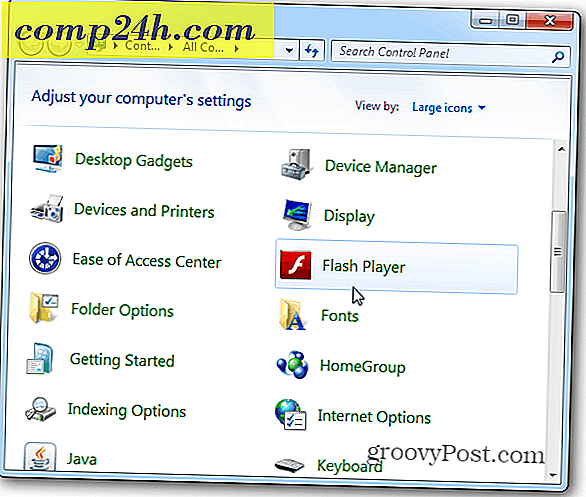Een aangepaste Windows 7-zoekconnector maken om op elke willekeurige site te zoeken

Met Windows 7 werkt de ingebouwde zoekfunctie uitstekend als u iets op uw computer zoekt. Maar wat als u een externe locatie wilt verkennen? Met behulp van een Windows-zoekconnector kunt u direct vanuit Explorer naar een website of zelfs een netwerklocatie zoeken! Dat is juist; echte federatieve zoekopdracht is ingebouwd in Windows 7! Klinkt goed? Laten we een voorbeeld nemen.
Eerst moet u een zoekconnector downloaden of maken voor de website die u wilt doorzoeken via Windows Verkenner. Op de meeste grotere sites is al een zoekconnector gemaakt die u kunt downloaden. Maar voor het geval je er geen kunt vinden, kun je hier een maken.
Hoe u uw eigen Custom Search Connector kunt maken
De eenvoudigste manier is om te beginnen door een bestaande zoekconnector te gebruiken en bepaalde delen ervan aan te passen aan uw behoeften. Dus, in dit geval, laten we eerst doorgaan en de zoekconnector downloaden.
1. Klik met de rechtermuisknop op een zoekconnector (of de -connector die zojuist is gedownload) en selecteer vervolgens Openen met> Kladblok .

2. Er zijn drie verschillende onderdelen om te wijzigen. Zie de afbeelding hieronder.
- Korte naam - Dit verschijnt in Windows Verkenner onder het adres en de favorietenbalk als zoektitel.
- Beschrijving - Dit wordt niet altijd gebruikt, maar u moet hier toch iets interessants plaatsen.
- Sjabloon-URL - plaats de URL van uw website op deze locatie.

Ok, dus nu kunt u een zoekconnector maken voor elke website op internet. Laten we nu eens kijken hoe u die zoekconnector aan Windows 7 toevoegt en gebruikt!
Een zoekconnector toevoegen aan Windows 7
3. Dubbelklik op een zoekconnector of klik met de rechtermuisknop en selecteer Zoekconnector maken.

4. Klik op Toevoegen wanneer het pop-upvenster verschijnt om een zoekconnector toe te voegen.

5. Nadat u de zoekconnector heeft toegevoegd, gaat deze naar uw favorieten. Open Explorer en klik op de zoekconnector . Voer vervolgens een zoekopdracht uit in het Windows-zoekvak zoals u dat normaal zou doen. In plaats van de resultaten van uw computer te bekijken, ziet u de resultaten van de website waar die zoekconnector thuishoort!

6. Klik op de knop Voorbeeldweergave om de webpagina in Windows Verkenner te bekijken.

Download de Windows 7-zoekconnector


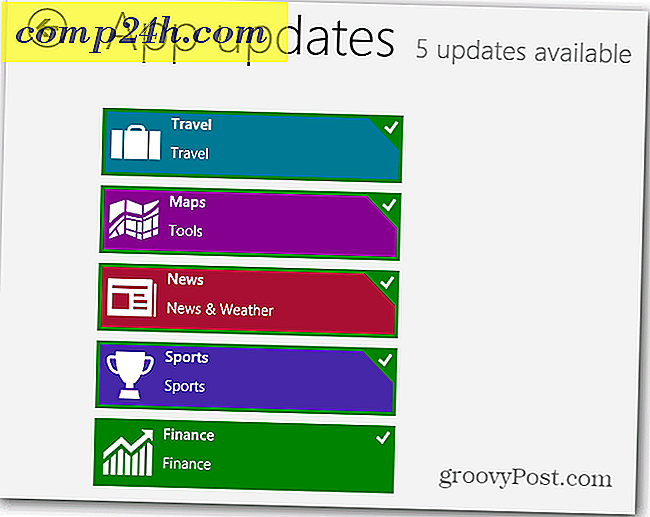
![Verdien Cashback door te winkelen met Microsoft Live [Online winkelen]](http://comp24h.com/img/deals/673/earn-cashback-shopping-with-microsoft-live.png)